Восстановление 0xc00d3e8c: использование специализированного приложения и распространенных методов
Возникает код ошибки 0xc00d3e8c может быть неприятно, особенно если вы не знаете о таких проблемах. В этой статье мы покажем вам, как решить эту проблему и основные причины этой ошибки. Вам будет предложено воспользоваться специальным приложением, которое поможет устранить проблемы с видео. Также будут рассмотрены распространенные способы решения этой проблемы для тех, кто хочет решить эту проблему без загрузки сторонних приложений. Включенные шаги и методы просты и очень просты для понимания. Прочтите содержание ниже, чтобы получить дополнительную информацию.
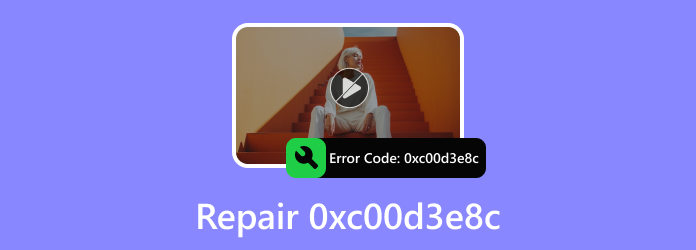
Часть 1. Что такое код ошибки 0xc00d3e8c?
Код ошибки 0xc00d3e8c — это особая ошибка, связанная с проигрывателем Windows Media, которая возникает при попытке воспроизведения мультимедийных файлов. Проблемы с воспроизведением возникают из-за проблем с кодеком, повреждения файлов или конфликтов с другим программным обеспечением. Существует также множество причин, но вот наиболее распространенные: Поврежденные медиафайлы могут привести к таким ошибкам из-за неполного файла. Кроме того, определенное стороннее приложение или плагин может вызывать эту проблему и мешать работе проигрывателя Windows Media. Наконец, скрытые проблемы в операционной системе могут повлиять на производительность проигрывателя Windows Media.
Часть 2. Лучший способ исправить код ошибки 0xc00d3e8c
Типард FixMP4 это специализированное приложение, которое может исправить видео с проблемами. Встроенная мощная функция, которая использует выборку видео для исправления испорченных видео. В сочетании с простым и интуитивно понятным пользовательским интерфейсом это приложение действительно делает его профессиональным. Tipard FixMP4 доступен для Windows и Mac и подходит для устройств Android и iOS. Это приложение максимально использует все доступные ресурсы вашего устройства для обеспечения наилучшего качества продукции. Узнайте, как эффективно использовать приложение, прочитав шаги, приведенные ниже.
Шаг 1Приобретите и запустите приложение
Первый шаг — загрузить приложение. Нажмите кнопку загрузки, указанную ниже. Установите его и запустите. Чтобы запустить приложение, перейдите на рабочий стол и щелкните значок ярлыка приложения.
Шаг 2Импортировать поврежденное видео
Затем импортируйте испорченное видео. Чтобы импортировать испорченное видео, нажмите большой значок + кнопку в левой части окна приложения. Нажав на нее, вы откроете окна документов для просмотра файлов. Выберите и импортируйте свое видео.
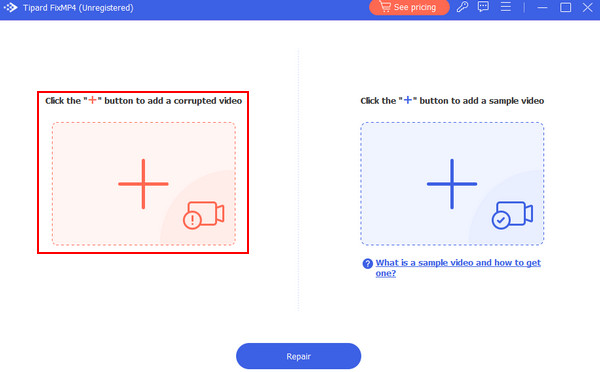
Шаг 3Импортировать образец видео
Теперь импортируйте образец видео. Сделайте это, нажав на большой + кнопку в правой части окна приложения. Откроется окно документов, в котором вы сможете просматривать файлы. Выберите и импортируйте образец видео.
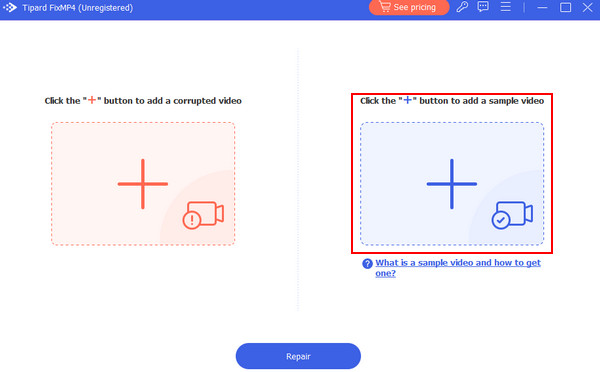
Шаг 4Ремонт видео
После импорта важных файлов вы можете приступить к восстановлению. Нажмите кнопку Ремонт кнопку под кнопками +. Восстановленное видео сохраняется в каталоге приложения по умолчанию.
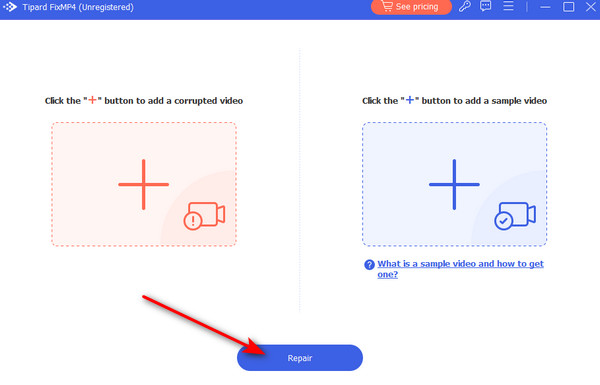
Часть 3. Распространенные способы исправить код ошибки 0xc00d3e8c
Обновите Windows Media Player
Убедитесь, что ваш проигрыватель Windows Media обновлен. Microsoft выпускает исправления и обновления для устранения известных проблем. Проверить наличие обновлений можно, открыв проигрыватель Windows Media и нажав Документи в строке меню и щелкнув Проверка наличия обновлений.
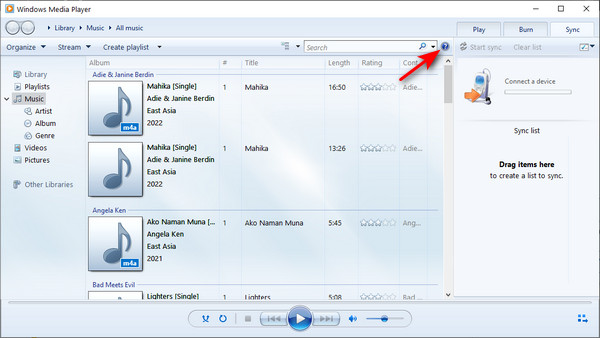
Проверьте наличие проблем с кодеками
Убедитесь, что проигрыватель Windows Media поддерживает файл, который вы пытаетесь воспроизвести. Если нет, возможно, вам придется установить дополнительные кодеки для успешного воспроизведения. Обычно в Интернете можно найти пакеты кодеков, которые помогут решить эту проблему. Кроме того, вы можете воспроизвести файл на другом медиаплеере, поддерживающем ваш медиаформат.
Обновить драйвер устройства
Убедитесь, что драйверы вашей звуковой карты и видеокарты обновлены. Устаревшие драйверы иногда могут приводить к проблемам с воспроизведением мультимедиа. Вы можете обновить драйверы, посетив сайт производителя.
Проверить наличие обновлений системы
Убедитесь, что ваша операционная система полностью обновлена. Обновления системы иногда включают пакеты кодеков для проигрывателя Windows Media, которые полезны для воспроизведения видео, содержащих новейший тип формата. Чтобы обновить, перейдите в Настройки > Обновление и безопасность > Центр обновления Windows.
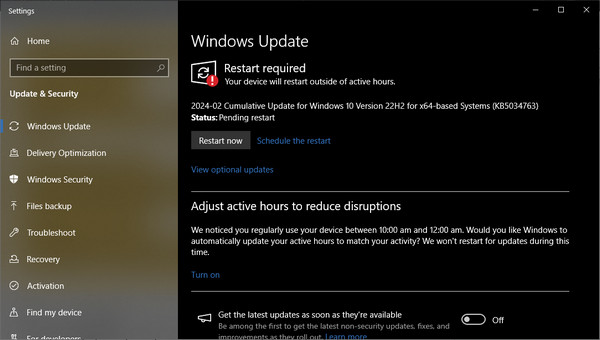
Проверьте наличие поврежденных файлов
Если видеофайл, к которому вы пытаетесь получить доступ, поврежден или неполный, это может вызвать ошибки в проигрывателе Windows Media. Подтвердите, воспроизведя другой медиафайл, и проверьте, сохраняется ли проблема. Поврежденные файлы можно исправить с помощью приложения Tipard FixMP4.
Расширенное чтение:
5 лучших способов исправить код ошибки видео 0xc00d36cb в Windows
Исправление ошибки 0xc00d36e5, видео не воспроизводится простыми методами
Часть 4. Часто задаваемые вопросы о коде ошибки 0xc00d3e8c
Что такое mp4 0xc00d3e8c?
Код ошибки 0xc00d3e8c в вашей Windows указывает на проблемы с воспроизведением файлов MP4. Это также может быть повреждение файла или совместимость плеера. Вы можете устранить неполадку, обновив проигрыватели и драйверы, установив некоторые пакеты кодеков и проверив наличие повреждений.
Как исправить неподдерживаемые настройки кодировки в медиаплеере?
Чтобы исправить неподдерживаемые настройки кодирования в вашем медиаплеере, вы можете обновить свой проигрыватель, преобразовать файлы в поддерживаемый формат, проверить спецификации вашего файла; вы можете попробовать разных игроков и убедиться, что ваша система обновлена.
Как воспроизвести MP4 без кодека?
Чтобы воспроизводить файлы MP4 без кодеков, используйте универсальный проигрыватель, такой как VLC, онлайн-конвертер, инструмент перекодирования, такой как HandBrake, или используйте медиа-серверы, такие как Plex, для совместимости в случае неподдерживаемых форматов.
Могут ли вредоносные программы или вирусы вызвать код ошибки 0xc00d3e8c?
Нет, вредоносное ПО или вирусы не могут напрямую вызывать появление кода ошибки 0xc00d3e8c, но они могут косвенно способствовать повреждению системных файлов, что приводит к проблемам с воспроизведением, требующим удаления вредоносного ПО и восстановления системы.
Код ошибки 0xc00d3e8c проявляется по-разному в разных версиях Windows?
Да, код ошибки 0xc00d3e8 проявляется в разных версиях Windows. Тем не менее, небольшие различия в конфигурациях системы, версиях медиаплееров или установках кодеков могут привести к другому этапу устранения неполадок, связанному с тем, как ошибка проявляется в вашей Windows.
Заключение
Столкнуться с такой проблемой в наше время очень неприятно, особенно если вы смотрите любимый фильм или просто вспоминаете старые видео. Рекомендуем перечитать эту статью, чтобы исправить код ошибки. 0xc00d3e8c в Windows 11.







